如何將 WooCommerce 訂單導出為 CSV(無插件)
已發表: 2022-09-28使用 CSV 或 TXT 文件從 WooCommerce 導出訂單有幾個原因。 首先,您可能需要與重要方共享訂單詳細信息,例如托運人、第三方物流/運輸合作夥伴、倉庫揀貨員或股東。
或者,也許,您正在將您的商店從 WooCommerce 轉移到另一個電子商務平台。 在這種情況下,您需要在轉移前使用 WooCommerce 導出訂單。
在本指南中,您將了解以下內容:
- 如何在沒有插件的情況下使用 WooCommerce 導出訂單(作為 CSV 文件)
- 如何在沒有插件的情況下從 WooCommerce 導出訂單(作為 XML 文件)
- 導出 WooCommerce 訂單的最佳插件
- 如何使用插件通過 CSV 導出 WooCommerce 訂單
如何在沒有插件的情況下導出 WooCommerce 訂單 (CSV)
系統中已經內置了“WooCommerce 導出訂單”功能,因此從技術上講,沒有理由使用插件進行簡單的訂單導出。
首先,請確保您在 WooCommerce 中有一些產品和最近的訂單,以便導出工作。
轉到WooCommerce → 訂單以查看訂單並確保有一些過去的、活動的或正在處理的訂單以將它們編譯到導出表中:
注意:您可以導出“已取消”或“待付款”訂單,但默認情況下不可以。
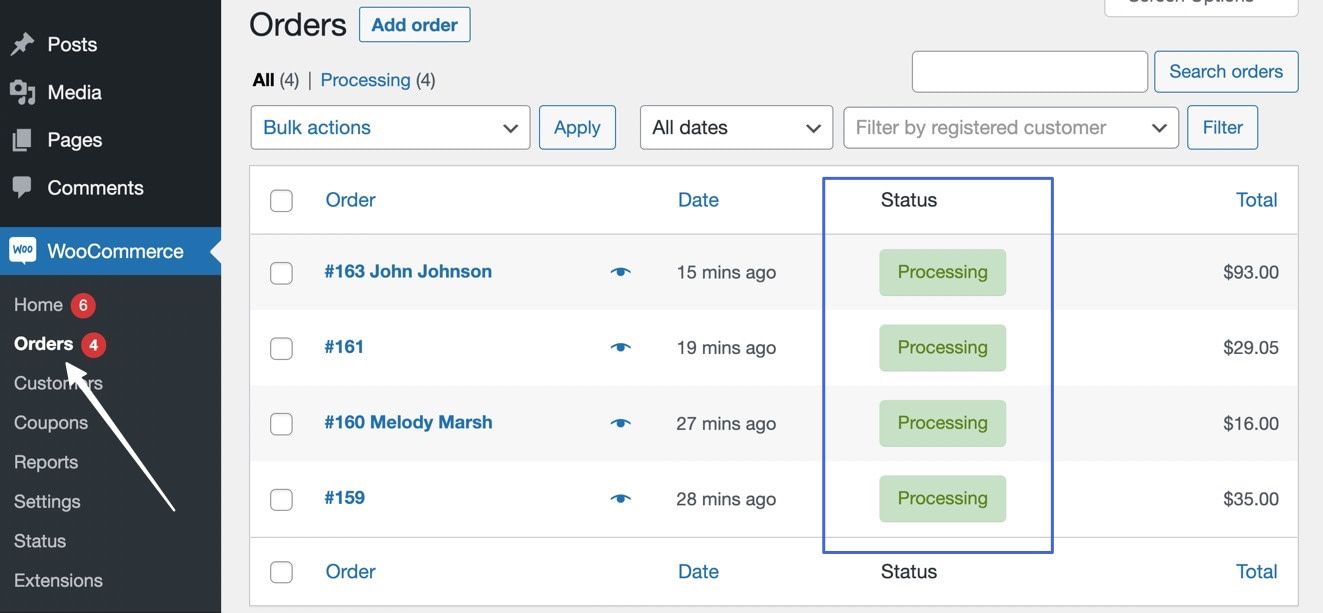
一旦您積累了一些銷售額,並準備將這些訂單導出到 CSV 文件中,請繼續執行以下操作以完成該過程:
- 轉到報告頁面以將 WooCommerce 訂單導出為 CSV 文件
- 篩選要從 WooCommerce 導出到 CSV 的訂單
- 將 WooCommerce 訂單導出為 CSV
- 打開、編輯或移動 CSV 訂單導出文件
1. 轉到報告頁面將 WooCommerce 訂單導出為 CSV 文件
要開始將所有訂單的 WooCommerce 導出到 CSV,您需要首先轉到報告頁面。 點擊WooCommerce → 報告:
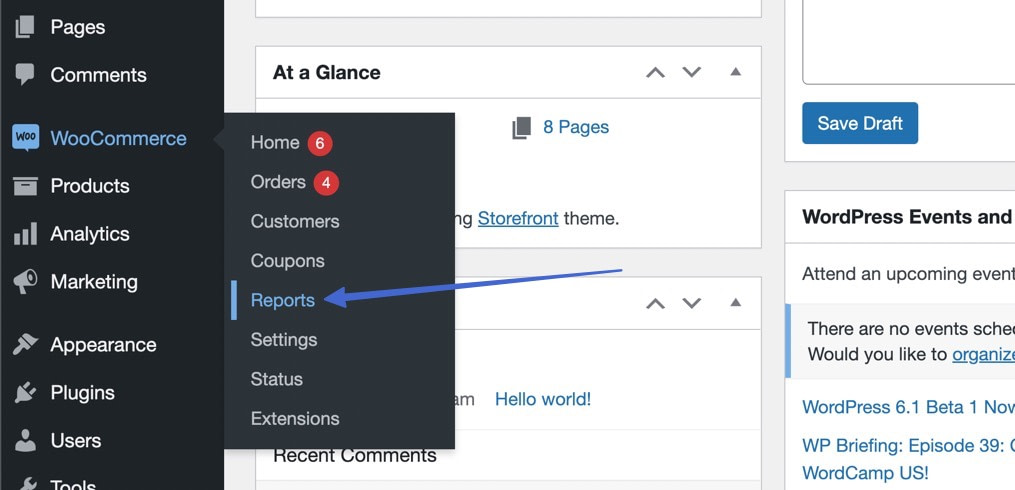
報告頁面顯示您的 WooCommerce 商店中的訂單、客戶和庫存的圖形、圖表和統計數據。
所有訂單導出從這裡開始。 您可以根據某些指標進行過濾,然後單擊導出表中特定數據的導出CSV按鈕:
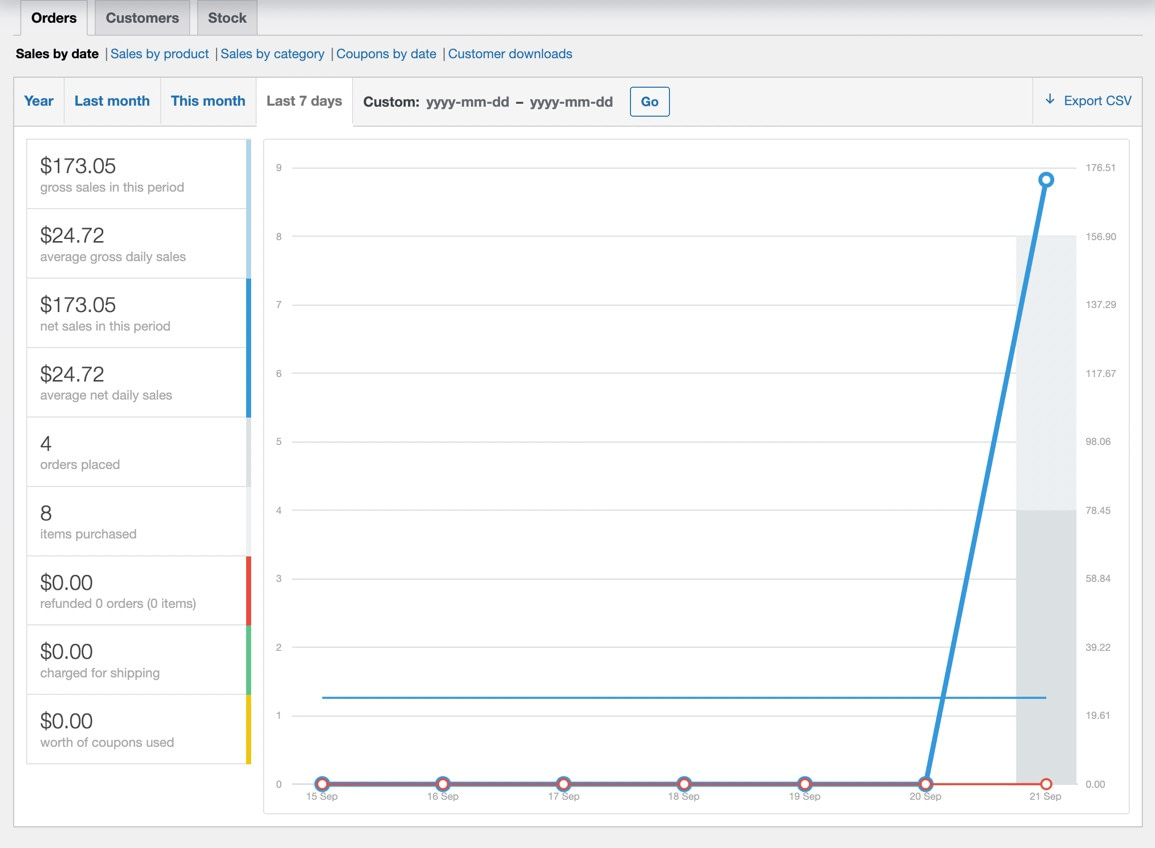
2. 篩選從 WooCommerce 導出到 CSV 的訂單
一種解決方法是不理會過濾器,以自動導出過去 7 天內的所有訂單。
但是,也可以過濾報告,然後將這些報告中的數據導出到 CSV 文件中。
第一個過濾器按日期顯示銷售額,您可以在其中選擇顯示過去 7 天、本月、上個月或當年的銷售額。 還有一個自定義字段可以設置您自己的日期範圍。
做出選擇後,單擊“開始”按鈕以激活過濾器:
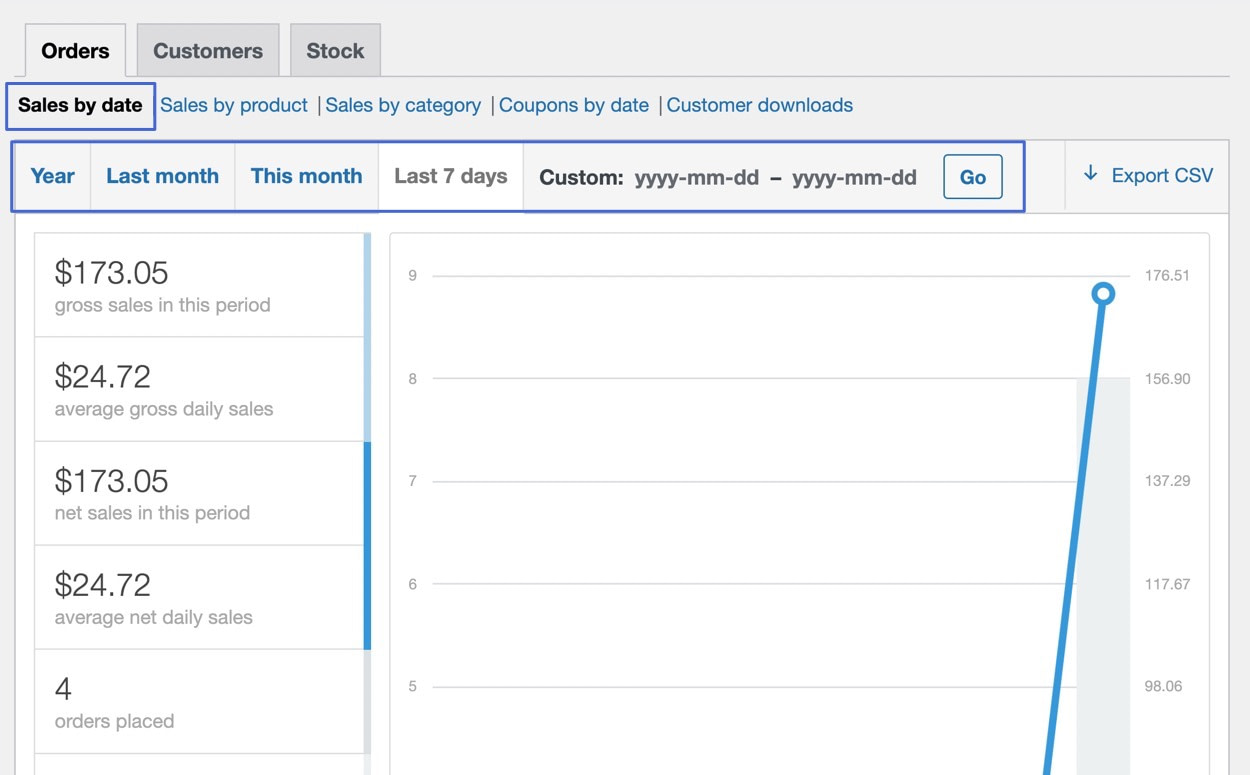
按產品銷售選項卡允許您選擇某些庫存項目並僅從這些項目中導出數據。 在Sales By Product選項卡下,選擇一個(或多個)產品,以便僅它們出現在報告中:
注意:所有過濾器實際上都允許按日期過濾。 因此,例如,您可以組合“按產品銷售”過濾器和“按日期銷售”過濾器。
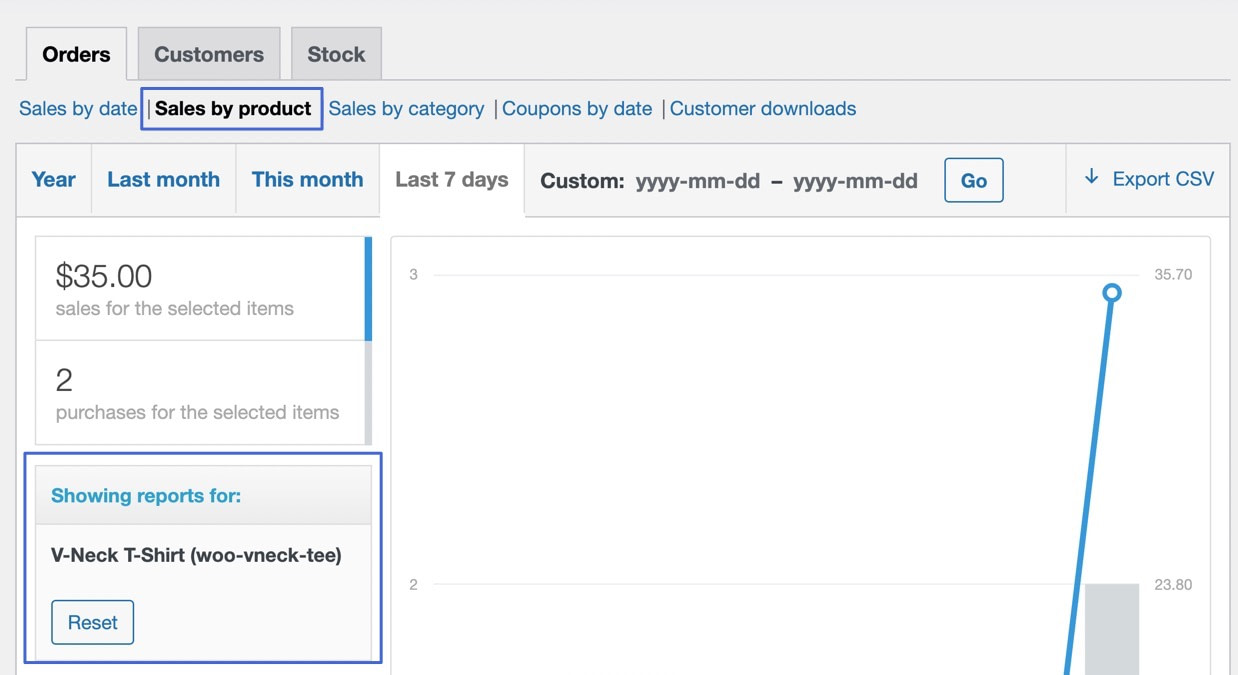
按類別銷售選項卡用作另一個過濾器,您可以在其中從 WooCommerce 商店中選擇一個(或多個)類別。 然後,只有這些類別被添加到 WooCommerce 出口訂單 CSV:
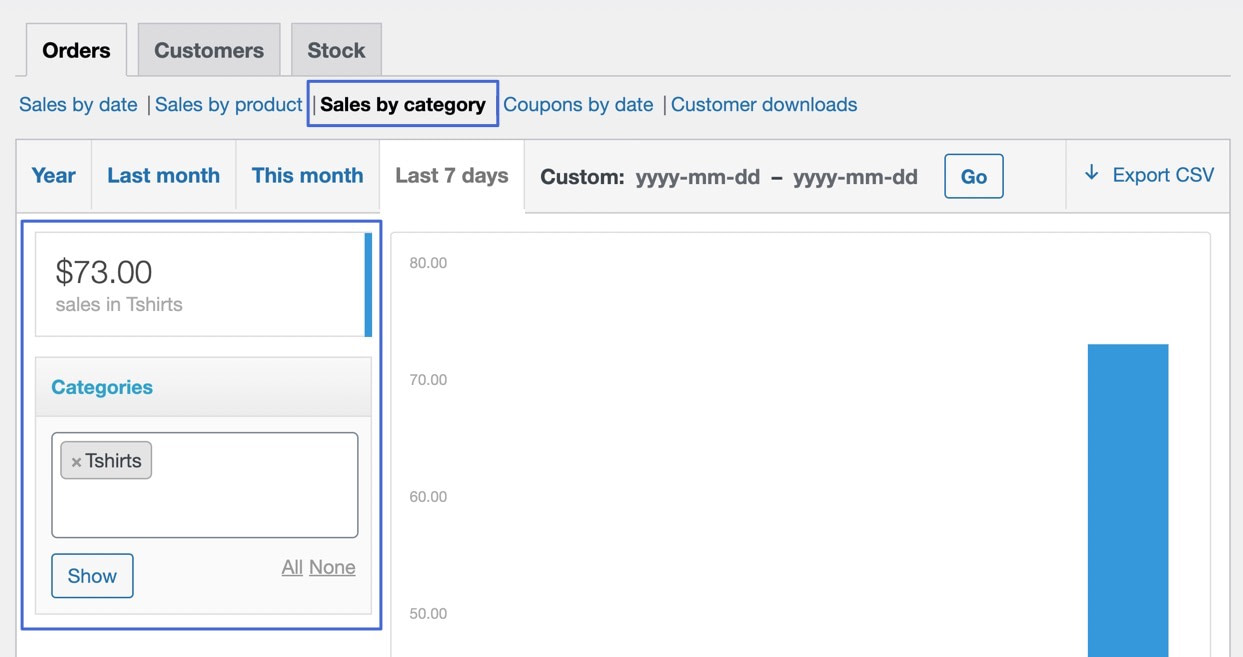
最後,WooCommerce 提供選項卡以按優惠券和客戶下載過濾報告和訂單導出:
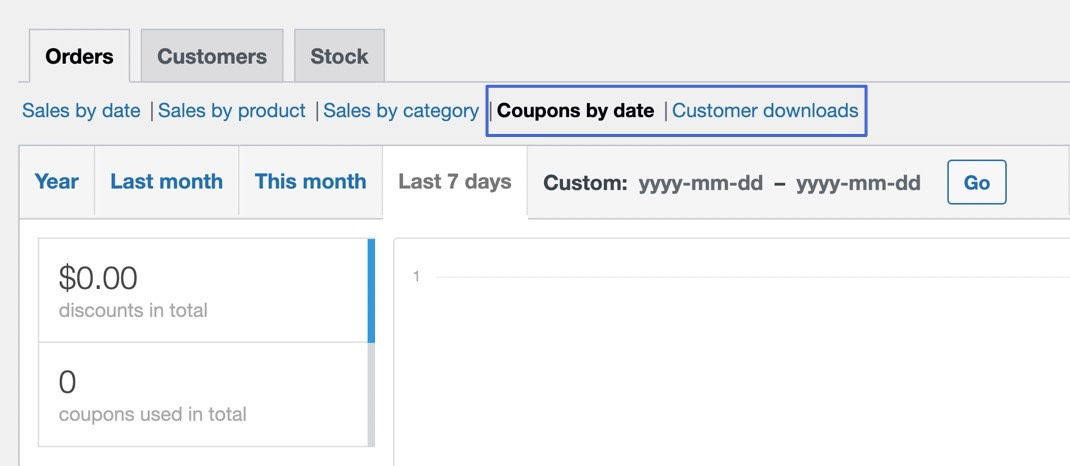
3. 將 WooCommerce 訂單導出為 CSV
一旦您選擇了過濾器(或保留它們以導出所有最近的訂單),找到導出 CSV按鈕。
單擊該按鈕可立即將 CSV 文件下載到計算機的“下載”文件夾(或默認下載瀏覽器文件的任何位置):
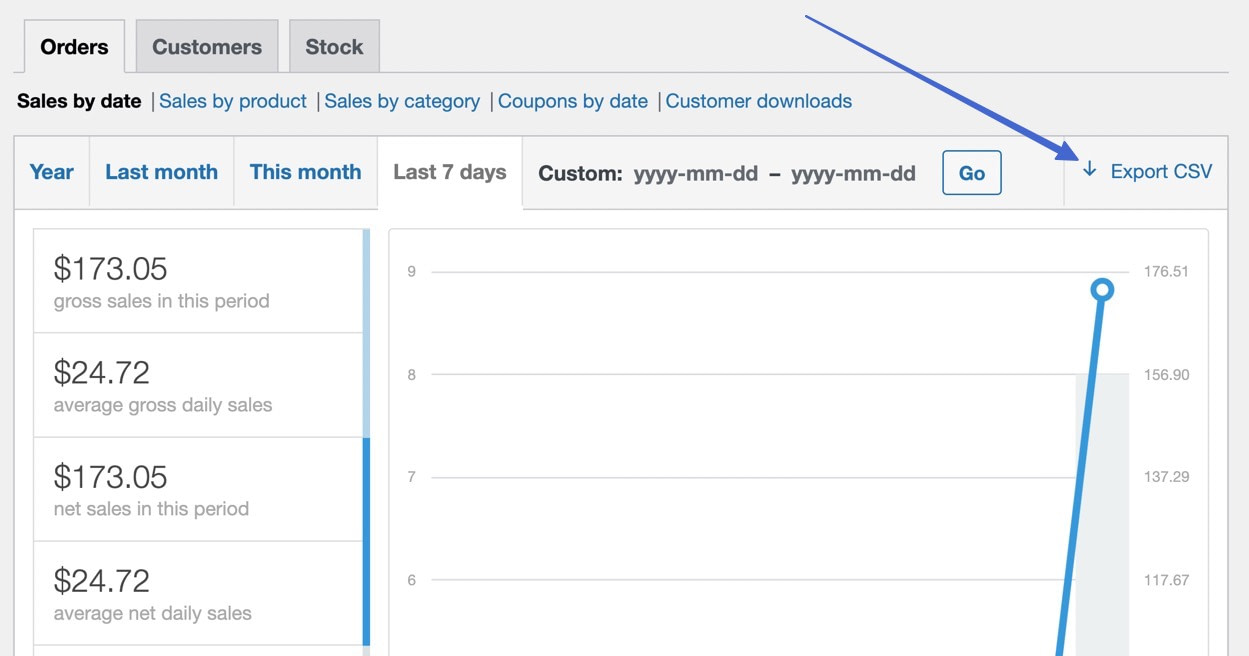
4. 打開、編輯或移動 CSV 訂單導出文件
大多數情況下,您的瀏覽器應該將此文件保存到您計算機的本地下載文件夾中,但您可能有一個不同的文件夾用於默認瀏覽器下載。
無論如何,在您的計算機上找到 WooCommerce 訂單導出 CSV:
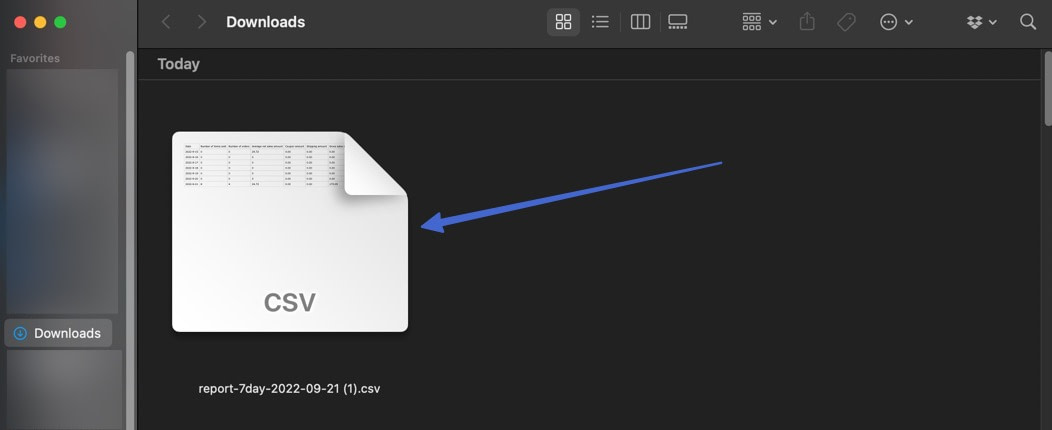
歡迎您將 CSV 文件移動到另一個存儲位置,或將其發送給相關方。 您也可以單擊文件將其打開。
CSV 文件提供了來自指定時間範圍、產品或類別的所有 WooCommerce 訂單的列表。
您將看到以下列:
- 售出物品數量
- 訂單數量
- 平均淨銷售額
- 優惠券金額
- 運費金額
- 總銷售額
- 淨銷售額
- 退款金額:
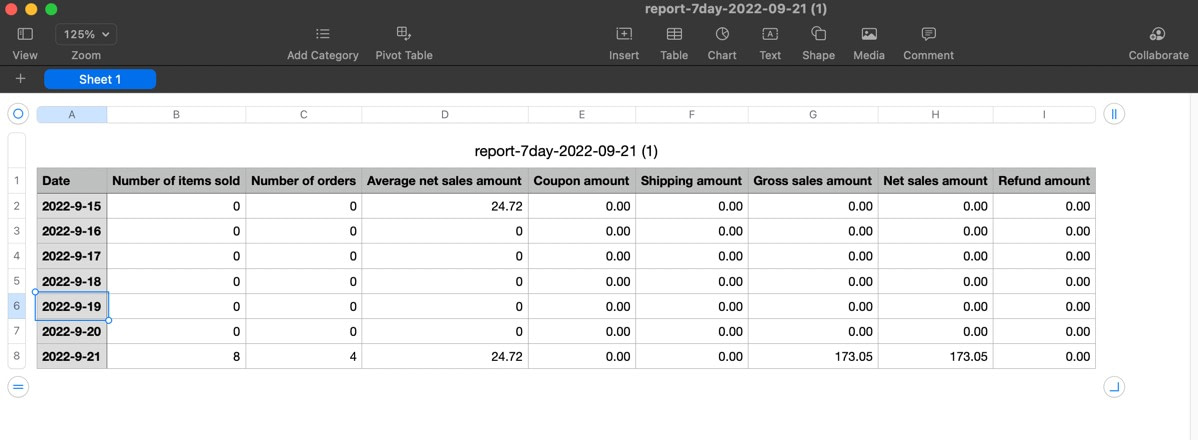
這就是您使用 WooCommerce 將訂單導出到 CSV 文件的方式!
使用 WordPress 將訂單導出為 XML 文件
導出 WooCommerce 產品數據的另一種方法是使用內置的 WordPress 功能從您的網站導出內容。
如果您希望獲取包含訂單記錄的 XML 文件,此方法特別有用,這有助於導入新的 WordPress 網站或其他網站建設者和電子商務平台。
- 導航到 WordPress 導出工具
- 導出您的 WooCommerce 訂單,僅此而已
- 打開、編輯或移動 WooCommerce 訂單導出文件
1. 導航到 WordPress 導出工具
在您的 WordPress 儀表板中,轉到工具 → 導出:
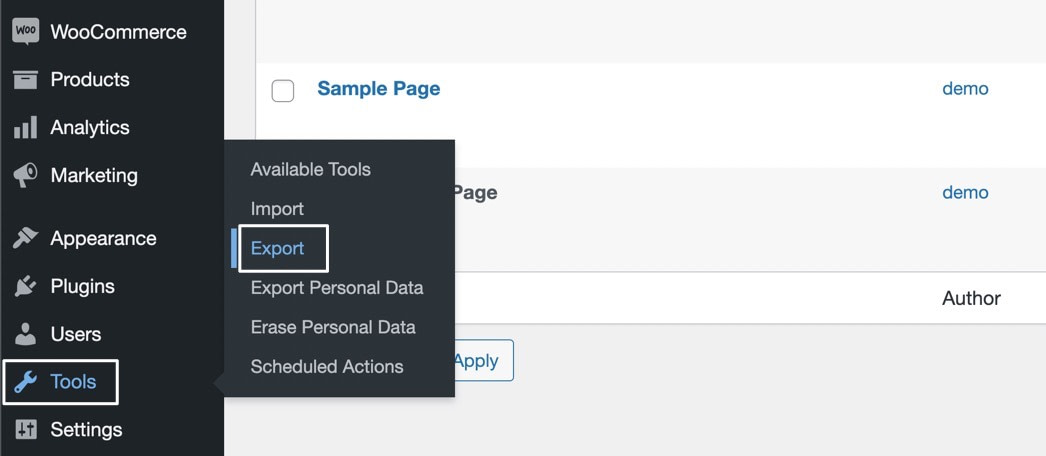
2. 導出您的 WooCommerce 訂單,僅此而已
導出頁面提供了幾個用於從您的 WordPress 網站上導出內容的選項。 您可以導出帖子、頁面、產品、變體、訂單、退款、優惠券和媒體。
儘管可以導出“所有內容”以使站點遷移更容易一些,但您可以選擇“訂單”字段以僅獲取包含 WooCommerce 產品訂單數據的 XML 文件。
選擇後,單擊下載導出文件按鈕。 這會將文件保存到您的“下載”文件夾(或您設置為自動保存從 Internet 下載的文件的任何文件夾):
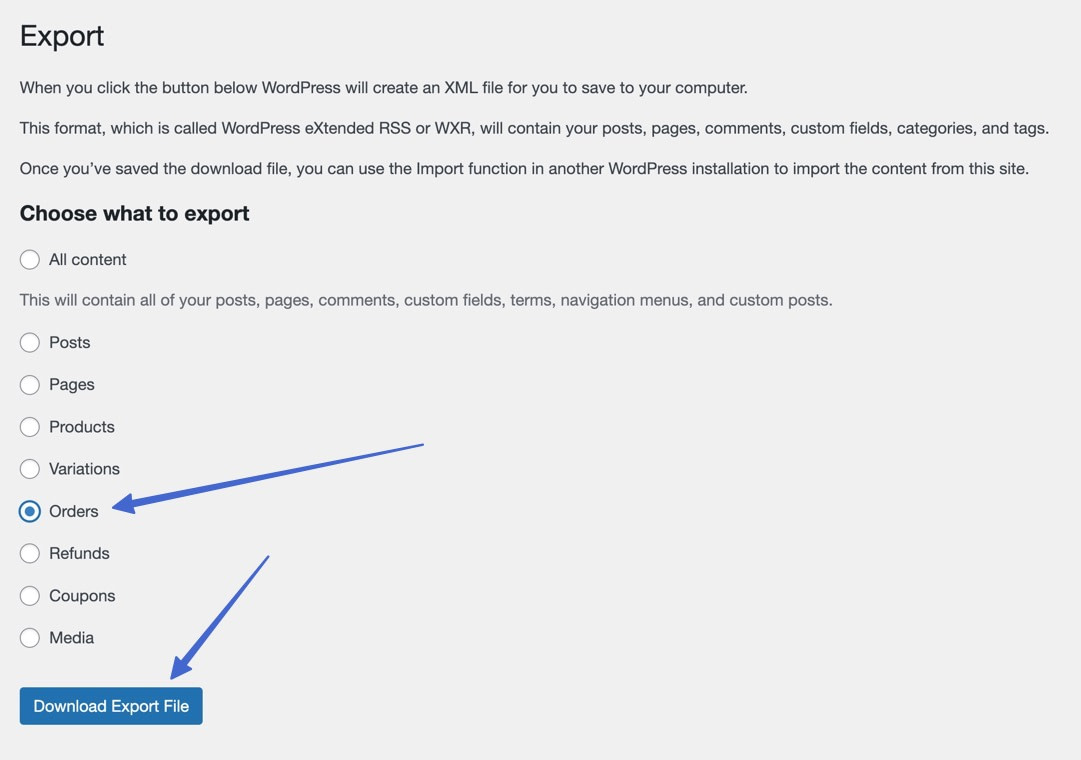
3. 打開、編輯或移動 WooCommerce 訂單導出文件
您可以找到保存在計算機上的 WooCommerce 訂單導出 XML(很可能在“下載”文件夾中)。 單擊文件以查看或編輯內容。 考慮將其保存到另一個位置,或將其發送給其他人:
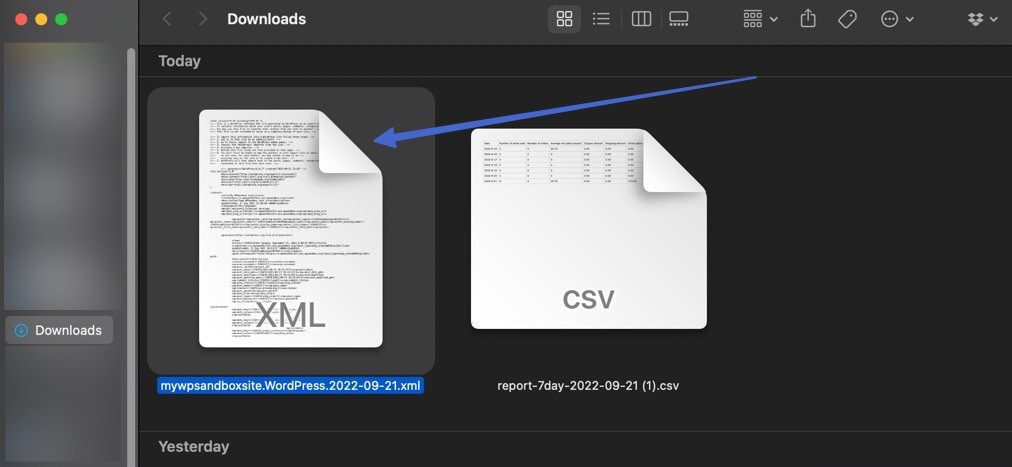
請記住,XML WooCommerce 訂單導出的工作方式與 CSV 文件不同。
它具有獨特的導入選項,並且 XML 文件對於查看來說不是那麼友好,因為它更多地用於數據傳輸,而不是編輯。

導出 WooCommerce 訂單的最佳插件
您現在知道了使用 CSV 和 XML 文件導出 WooCommerce 訂單的兩種方法。 它們都是標準 WordPress/WooCommerce 安裝的內置工具,因此不需要安裝插件。
但是,您可能希望擴展默認導出功能。 WooCommerce 中可能不包含這樣的導出功能。
在這種情況下,我們建議轉向 WooCommerce 訂單導出插件。
有幾個可用的插件可以通過 CSV、XML 或其他格式(如 PDF)導出 WooCommerce 訂單。 一些插件主要專注於導出功能,而其他插件則提供廣泛的功能,訂單導出就是其中之一。
我們測試了最有前途的 WooCommerce 出口訂單插件,以下是我們推薦的插件:
- WooCommerce 的訂單導出和訂單導入:對於將 WooCommerce 訂單批量導出到 CSV 文件特別有用。
- WooCommerce 的高級訂單導出:從 WooCommerce 導出訂單的最先進解決方案,具有將訂單數據導出為 CSV、XLS、XML、PDF、TSV、HTML 和 JSON 等文件格式的功能——您還可以選擇您想要的字段出口。
- WooCommerce 客戶/訂單/優惠券導出:從 WooCommerce 導出訂單以及客戶和優惠券的高級擴展。 這個插件的主要好處是您可以為定期導出設置自動計劃,它支持 CSV 和 XML 格式。
- WooCommerce 的導入/導出套件:主要用於遷移整個站點時,此插件允許導出訂單、密碼、產品、客戶和訂閱。 您可以通過 CSV 或 XML 導出 WooCommerce 訂單,並將數據直接發送到本地存儲或 FTP。
- Stamps.com XML 文件導出:對 Stamps.com 的用戶非常有幫助,因為它會自動以 XML 格式將訂單導出到 Stamps.com。 您可以導出批量或單個訂單,並使用過濾器指定要包含的字段。
如何使用插件將 WooCommerce 訂單導出為 CSV
如果您要使用插件路線,我們強烈建議您使用 Advanced Order Exports for WooCommerce 插件,因為它是免費的、易於理解的,並提供了可以以多種格式保存的訂單詳細信息列表,例如 CSV、XML、PDF , 和 HTML。
當前版本: 3.3.2
最後更新: 2022 年 8 月 8 日
woo-order-export-lite.3.3.2.zip
以下是使用插件導出訂單數據的方法:
- 安裝插件並訪問導出功能
- 為日期範圍設置過濾器
- 選擇導出文件格式
- 進一步過濾導出(如果需要)
- 運行導出
1.安裝插件並訪問導出功能
首先,安裝並激活 WooCommerce 插件的 Advanced Exports。
完成此操作後,在 WordPress 中滾動 WooCommerce 菜單項時,您會發現一個新的導出訂單選項卡。
單擊該按鈕開始該過程:
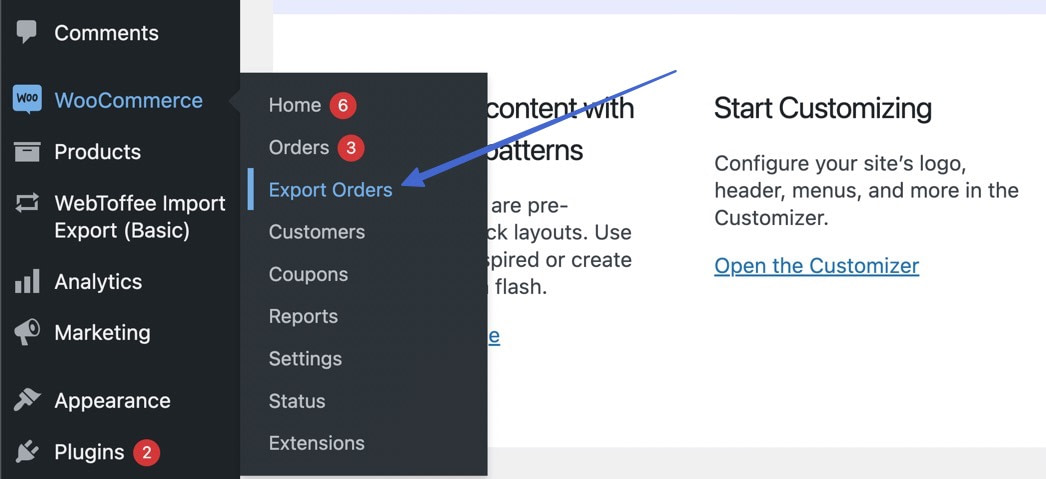
2. 為日期範圍設置過濾器
該插件提供了各種日期範圍過濾器,以便您僅導出在特定時間段內收到的訂單。
使用“篩選訂單依據”部分按訂單日期、修改日期、付款日期或完成日期進行篩選。
之後,您可以設置導出的日期範圍。
還有一些設置可以接收匯總報告、配置導出文件名以及更改導出中顯示的訂單狀態:

3.選擇導出文件格式
格式部分提供以下字段:
- XLS
- CSV
- XML
- JSON
- 矽通孔
- PDF格式
- HTML
選擇CSV選項以將您的訂單導出到 CSV 文件。 您可以看到其他 CSV 導出選項,例如將列標題作為第一行輸出或刪除換行符:
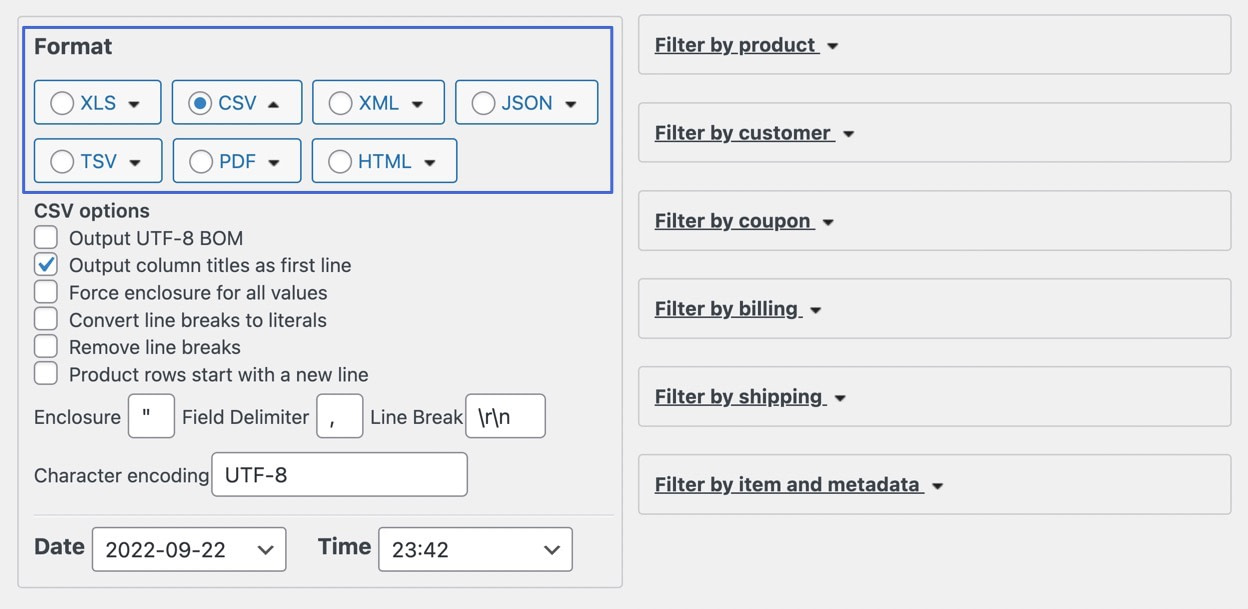
4. 進一步過濾導出(如果需要)
如果您想使用導出過濾器更有針對性,界面右側可讓您按以下詳細信息過濾導出:
- 產品
- 顧客
- 優惠券
- 計費
- 船運
- 項目和元數據:
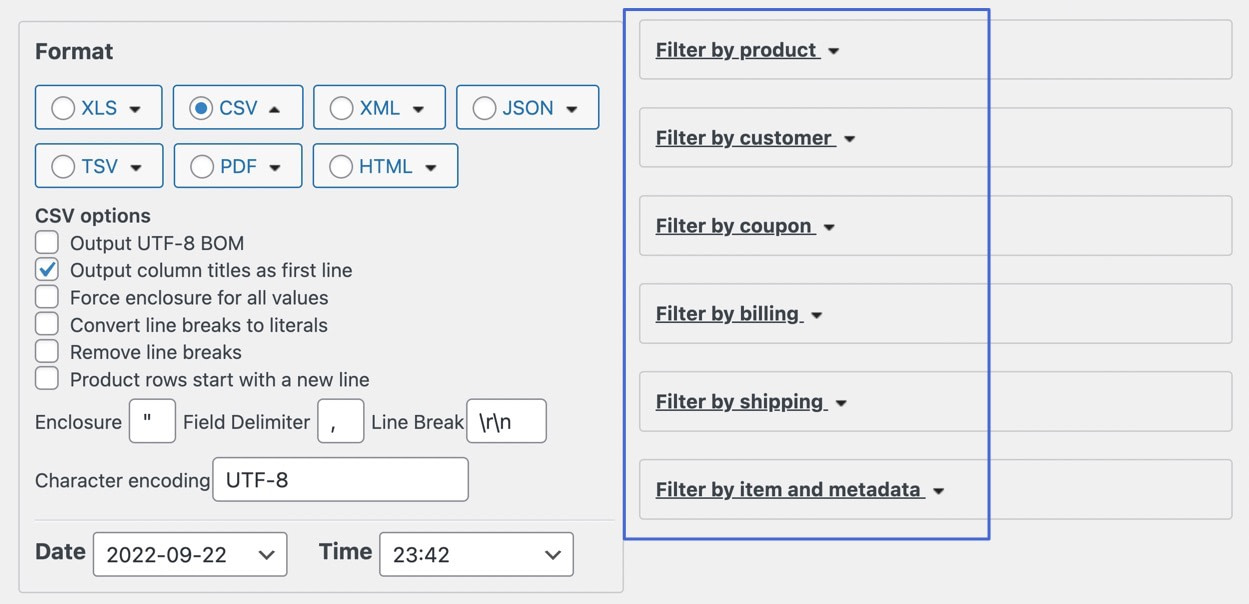
例如,您可以選擇僅導出某個產品的訂單,例如 T 卹:
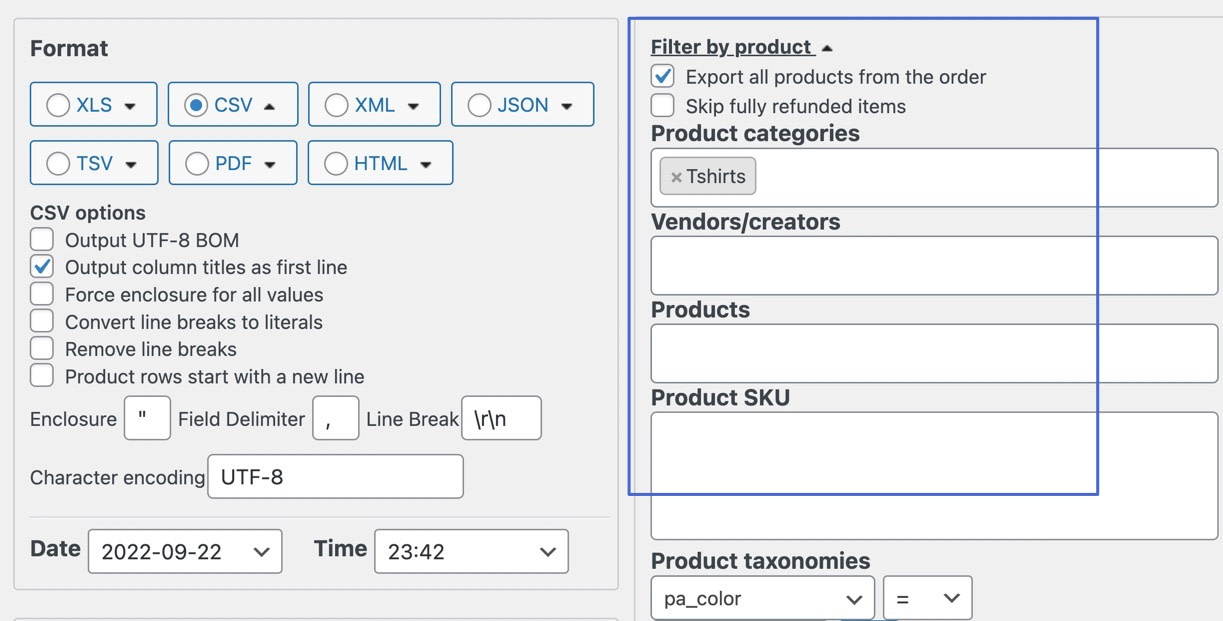
5.運行導出
該插件還有許多其他設置可供配置,因此請隨意使用這些設置。
對導出設置感到滿意後,找到並單擊窗口底部的導出按鈕:
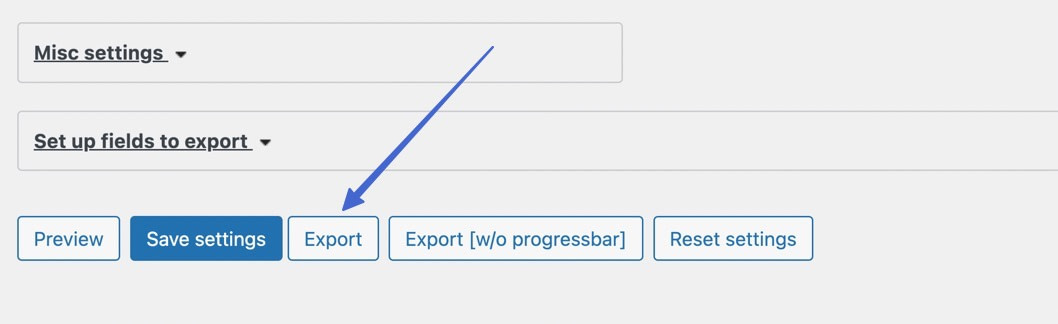
WooCommerce 出口訂單 CSV 保存在您的計算機上,您可以在其中打開它以查看所有訂單的列表及其訂單號、狀態以及來自客戶的賬單和運輸信息:
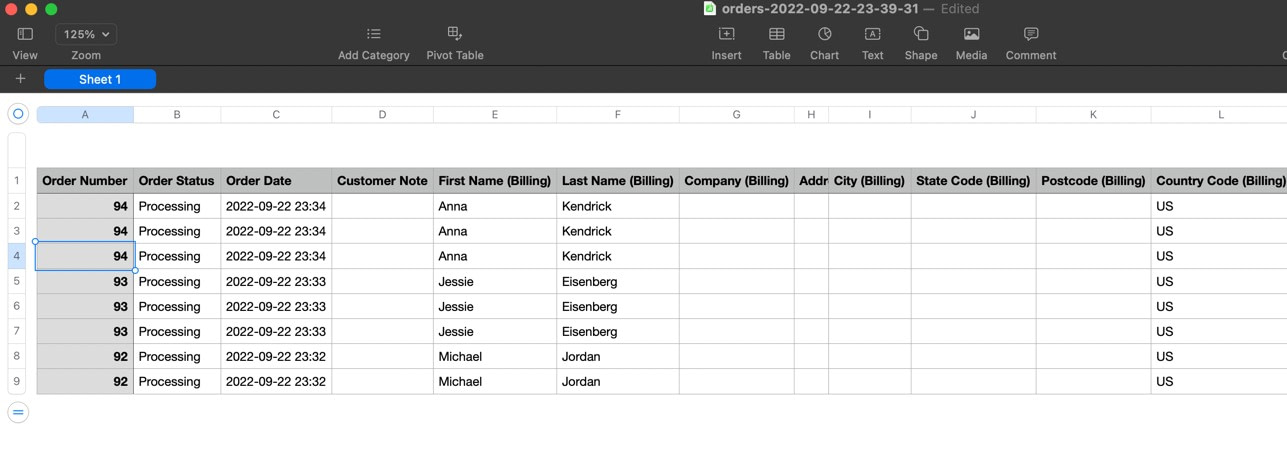
每行還顯示訂單詳情,例如訂單總金額、SKU、商品名稱和商品成本:
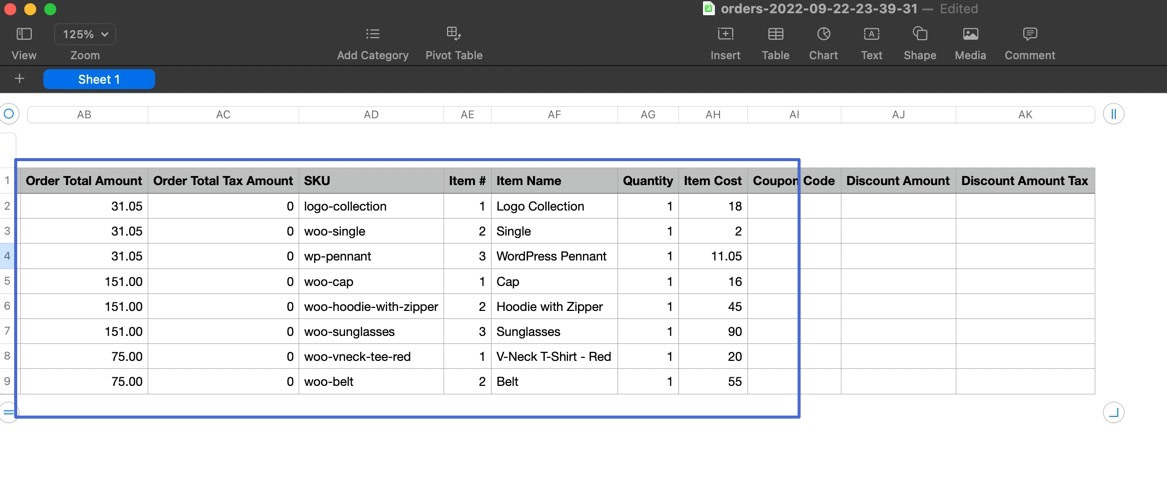
獎勵步驟:嘗試以不同的文件格式導出,例如 PDF 或 HTML
您可以隨時返回插件中的“格式”部分,以不同的文件格式重新運行訂單導出。 只需選擇另一個字段,例如PDF 。
每種文件格式都有自己的額外設置。 例如,PDF 格式允許更改文檔的方向、頁面大小、字體大小和列寬:
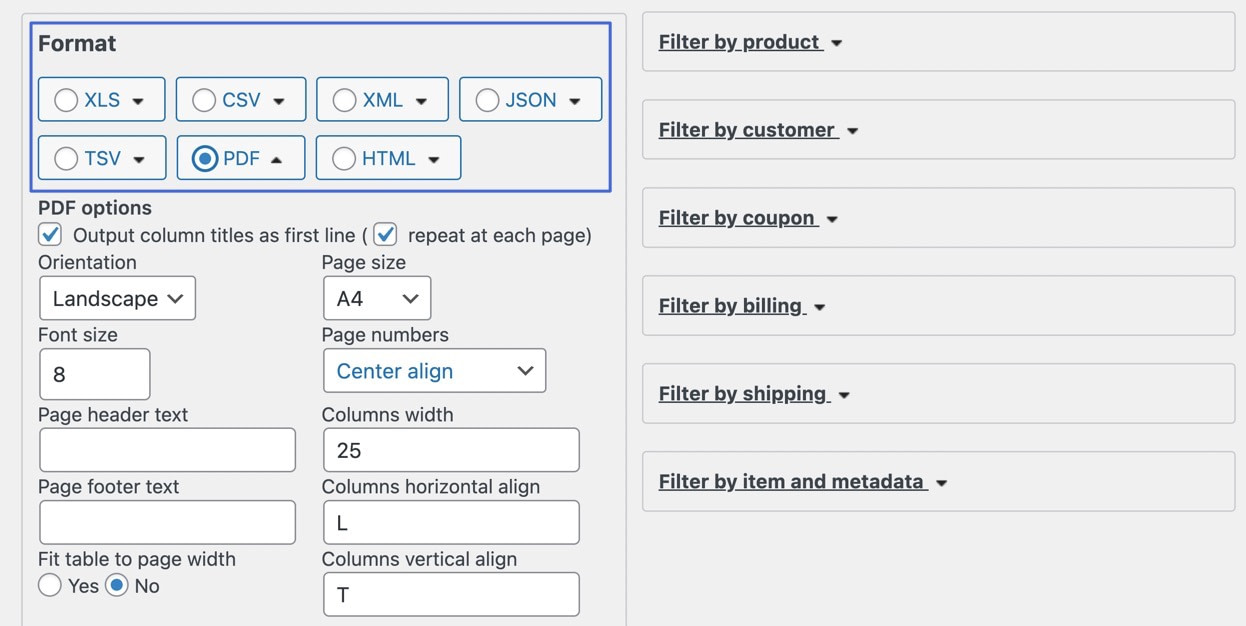
就像在前面的步驟中一樣,單擊導出按鈕。
使用像這樣的插件進行訂單導出的好處在於,您可以靈活地導出各種文檔格式。 這是有道理的,考慮到在許多情況下您很可能需要 PDF 來打印訂單。 或者,如果您需要將該數據添加到網站,則導出 HTML 文件可能是合乎邏輯的:
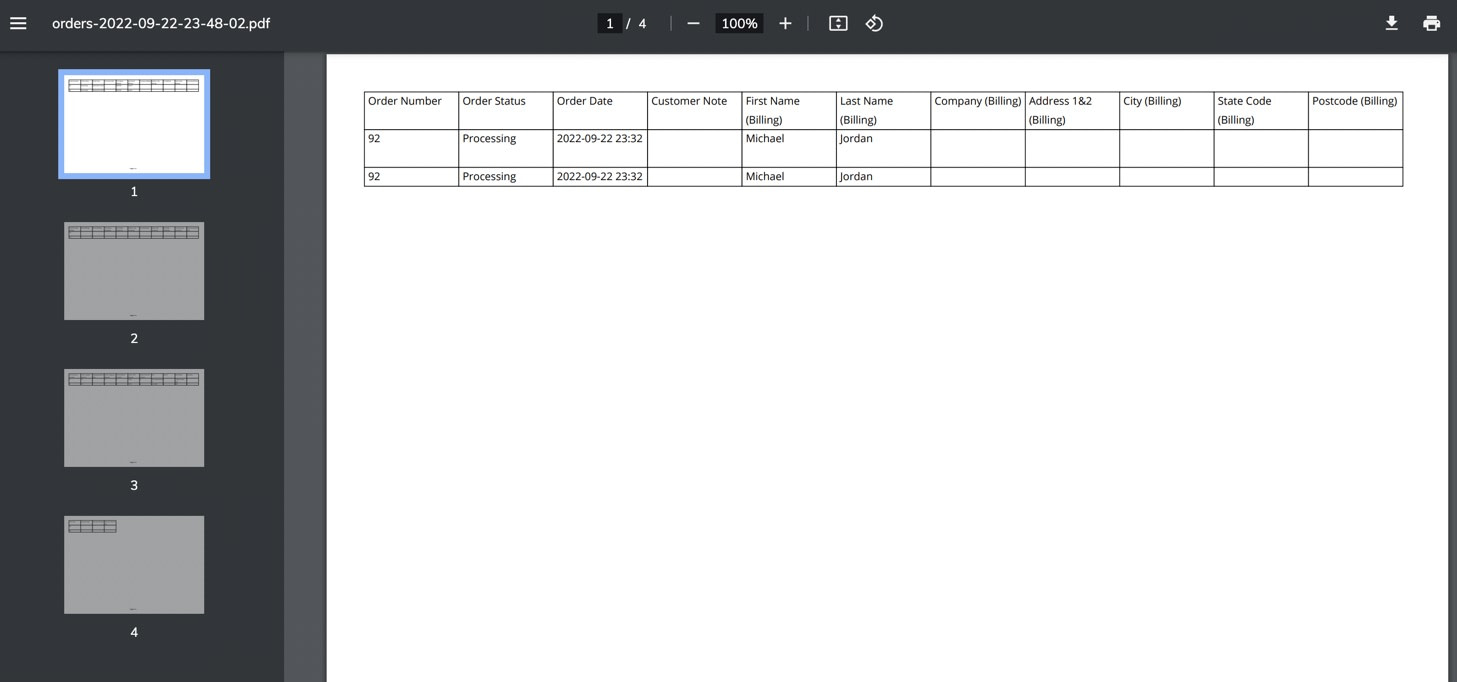
您對如何使用 WooCommerce 通過 CSV 導出訂單有任何疑問嗎?
您可以通過 CSV、PDF、XML 和許多其他格式導出 WooCommerce 訂單。 您只需選擇正確的方法(使用插件或內置的 WooCommerce 導出功能)即可實現所需的格式。
幸運的是,這兩種方法都可以無縫運行,並且應該允許您為選股者、履行公司和其他可能需要數字或物理訂單列表的人下載訂單列表。
有關改善商店的其他一些方法,請查看我們最好的 WooCommerce 插件的完整集合。
您對如何將 WooCommerce 訂單導出為 CSV 或其他文件格式還有任何疑問嗎? 讓我們在評論中知道!
